Afiliaze Player: Configurando player de vídeo de alta conversão
O Afiliaze Player é o player de vídeo de alta conversão da Afiliaze, ideal para páginas de vendas e VSL. Ele oferece recursos avançados como autoplay, fakebar e outros recursos para aumentar conversões.
A seguir, o passo a passo para configurá-lo corretamente usando o YouTube como hospedagem.
1. A visibilidade do vídeo deve ser: Público ou Não listado
Para que o player funcione corretamente, o vídeo no Youtube deve estar como Público ou Não listado:
- Público ✅ — Disponível para todos no YouTube.
- Não listado 🔒 (recomendado) — Não aparece em buscas e só pode ser assistido por quem tiver o link.
Como configurar (se você fez o upload):
- Acesse o YouTube Studio.
- Clique em Conteúdo → selecione o vídeo.
- Na aba Visibilidade, escolha Público ou Não listado.
- Salve as alterações.
Importante: Não utilize vídeos Privados, pois eles não podem ser exibidos no Afiliaze Player.
2. Ativar e verificar a opção “Permitir incorporação”
Para que o Afiliaze Player funcione, a opção Permitir incorporação precisa estar ativada no Youtube. Caso o vídeo não esteja hospedado na sua conta do Youtube, há uma forma simples de verificar isso pelo próprio YouTube.
2.1. Caso você tenha feito o upload do vídeo
- Acesse o YouTube Studio.
- Clique em Conteúdo → selecione o vídeo.
- Vá até “Mostrar Mais”
- Role para baixo.
- Certifique-se de a opção “Permitir incorporação do vídeo” está ativada.
- Salve as alterações.
2.2. Caso o vídeo esteja hospedado em uma conta que não é sua do Youtube (verificação pelo botão “Compartilhar”)
Você pode verificar se ele permite incorporação usando o próprio botão Compartilhar:
- Abra o vídeo no YouTube.
- Clique no botão Compartilhar logo abaixo do player.
- Depois clique em INCORPORAR.
- Se aparecer um código de incorporação → o vídeo permite ser usado no Afiliaze Player ✅.
- Se surgir a mensagem “O proprietário do vídeo desativou a incorporação” → esse vídeo não poderá ser usado ❌.
3. Copiar o link correto do vídeo
Depois de confirmar que o vídeo pode ser incorporado:
- Copie a URL completa, por exemplo:
https://www.youtube.com/watch?v=ABC123XYZ - Evite links de shorts ou playlists, pois podem causar falhas na reprodução.
4. Configurar o vídeo no Afiliaze Player
- Acesse o Painel Afiliaze.
- Vá até Meus vídeos → Novo
- Digite um nome qualquer.
- Cole o link do vídeo no campo URL do vídeo.
- Avance para ajustar as opções de personalização.
Resumo Rápido
- ✅ Use vídeos Públicos ou Não listados.
- ✅ Confirme se Permitir incorporação está ativado.
- ✅ Configure o Afiliaze Player e personalize como quiser.